聯想電腦怎么用本地模式重裝win10系統?相信很多人都使用過聯想電腦進行辦公,那如果電腦系統出現故障問題該怎么辦呢?其實我們可以直接使用韓博士中的本地模式進行重裝系統,現在小編就以win10系統為例,教大家如何重裝吧。
溫馨小提示:使用韓博士進行重裝系統的時候,打開之前記得關閉所有的殺毒軟件,以免系統重裝失敗。
本地模式重裝win10系統具體步驟
第一步:提前下載韓博士裝機大師軟件,隨后選擇 “U盤啟動”模式進入。
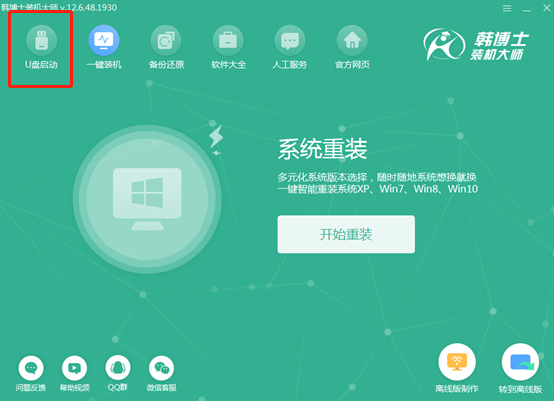
在以下界面中點擊“本地模式”進入,根據需要選擇“安裝路徑”后點擊“安裝到E盤”。
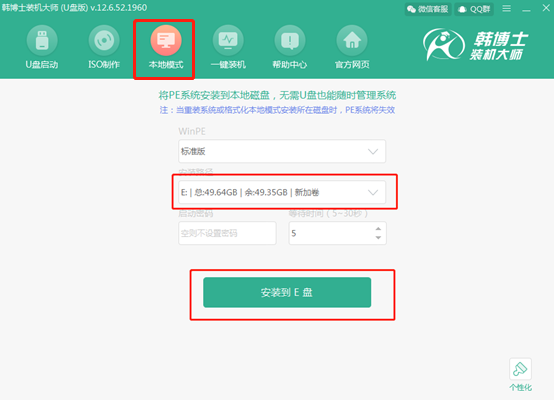
第二步:韓博士進入下載PE鏡像文件的狀態,文件下載完成后直接點擊“確定”關閉窗口即可。
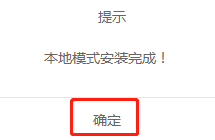
此時開始重啟電腦,在啟動管理器界面中選擇“HanBoShi-WinPE”選項回車進入。
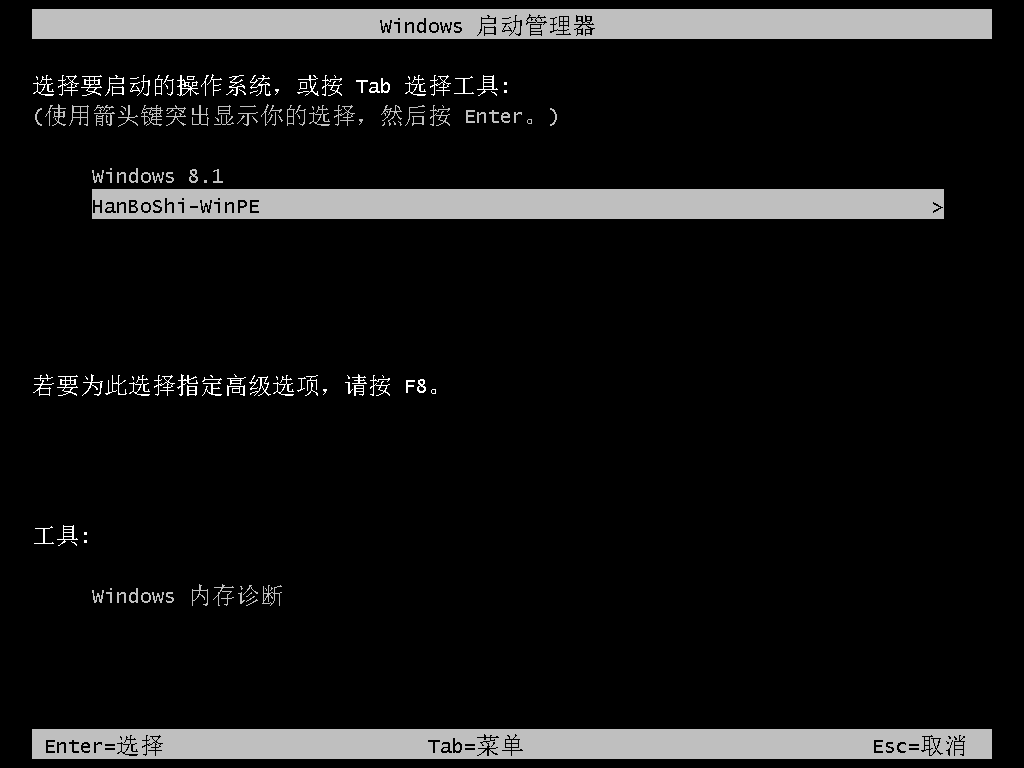
第三步:進入PE后部署過后自動安裝(跳過教程第三、四步),點擊第五步重啟安裝完成即可,提示沒有找到可以的安裝鏡像的環境下,參考著教程安裝接著安裝
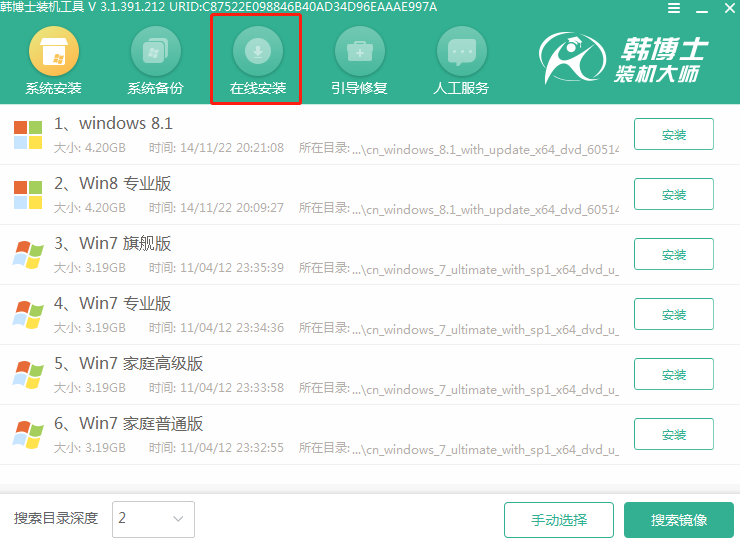
第四步:確認文件的安裝位置后,選擇需要安裝的系統文件進行下載,最后點擊“下載該系統”。
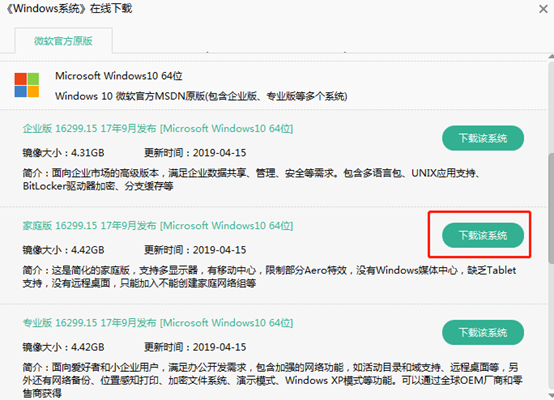
第五步:根據提示消息一直操作,等電腦成功安裝win10系統后 “立即重啟”電腦。
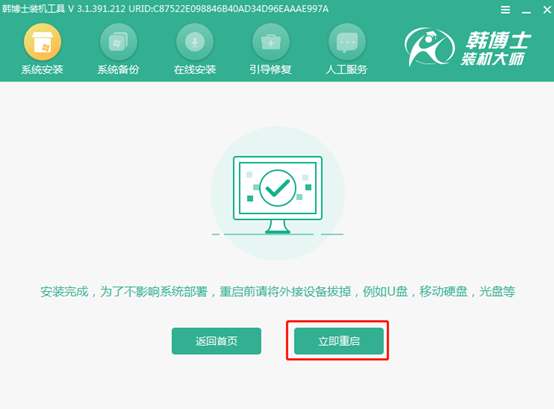
經過多次的重啟部署安裝系統,最后電腦會進入win10桌面。此時本地模式成功安裝電腦win10系統。
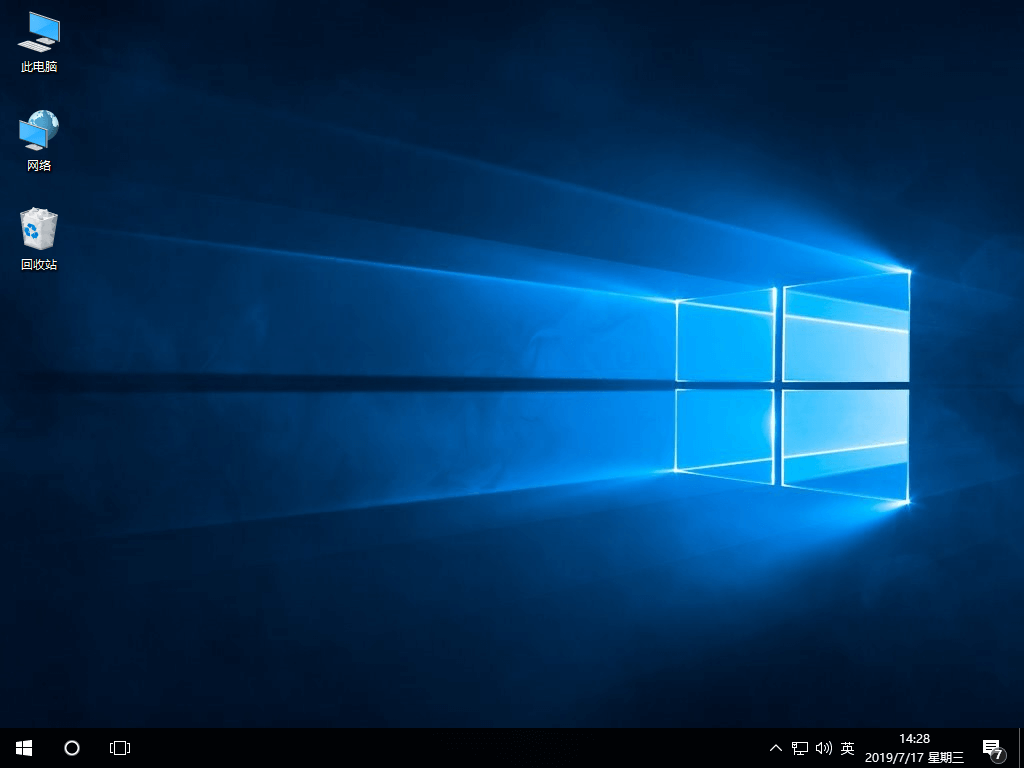
以上就是本次小編為大家帶來的聯想電腦本地模式重裝win10系統的詳細教程,希望此篇教程可以給大家帶來幫助。

